Eine der am häufigsten diskutierten Belästigungen in Windows Vista sind die UAC-Eingabeaufforderungen, die ständig angezeigt werden, wenn Sie versuchen, Systemänderungen vorzunehmen. Es ist besonders ärgerlich, wenn Sie häufig ein bestimmtes Tool ausführen müssen, für dessen Ausführung der Administratormodus erforderlich ist. Zum Glück gibt es einen einfachen Hack, mit dem Sie eine Verknüpfung im Administratormodus erstellen können, die nicht zur Benutzerkontensteuerung auffordert.
Hinweis: Dies sollte auch unter Windows 7 funktionieren.
Dies funktioniert, indem Sie eine geplante Aufgabe einrichten, um die Anwendung im Administratormodus auszuführen, und dann eine separate Verknüpfung einrichten, die die Ausführung der geplanten Aufgabe anweist. Wenn das schwierig klingt, ist es wirklich nicht ... folgen Sie einfach den Anweisungen unten.
Hinweis: Da Sie zum Einrichten der geplanten Aufgabe durch eine UAC-Eingabeaufforderung klicken müssen, handelt es sich nicht wirklich um eine Sicherheitslücke.
Erstellen Sie das geplante Aufgabenelement
Öffnen Sie den Taskplaner über das Suchfeld des Startmenüs (normalerweise können Sie einfach eingeben Aufgabe ) und klicken Sie dann auf der rechten Seite auf den Link „Aufgabe erstellen“:
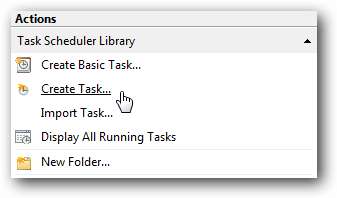
Das erste, was Sie tun müssen, ist, der Aufgabe einen kurzen, einfachen Namen zu geben, vorzugsweise ohne Leerzeichen. Aktivieren Sie dann das Kontrollkästchen "Mit höchsten Berechtigungen ausführen" (sehr wichtig).
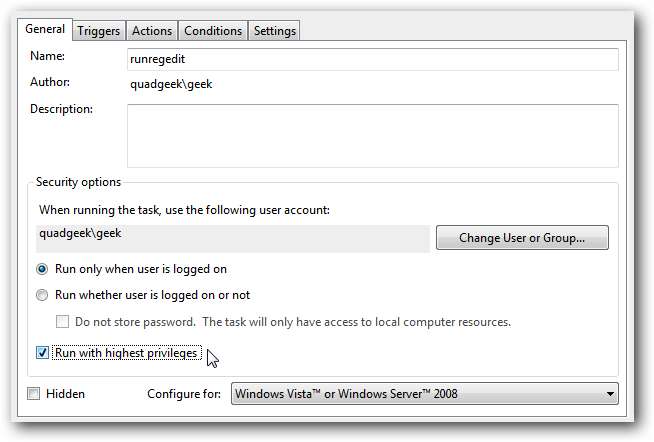
Wechseln Sie nun zur Registerkarte Aktionen, klicken Sie auf die Schaltfläche Neu und navigieren Sie zu der Anwendung, die Sie starten möchten.
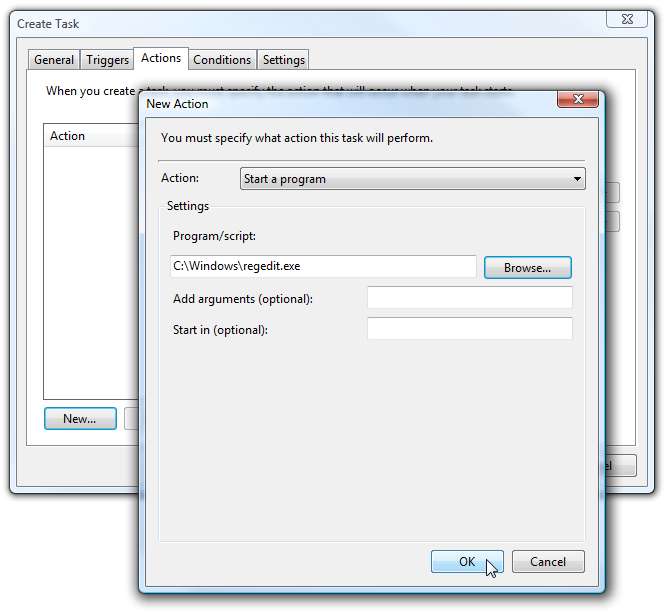
Schließen Sie die Dialoge, indem Sie auf die Schaltfläche OK klicken, um die neue Aufgabe in der Liste zu erstellen. Sie können mit der rechten Maustaste darauf klicken und an dieser Stelle "Ausführen" auswählen, um sicherzustellen, dass die Anwendung wie erwartet gestartet wird.

Zu diesem Zeitpunkt ist die Einrichtung unserer geplanten Aufgaben abgeschlossen. Sie können diese also schließen, wenn Sie möchten. Solange Sie sich an den Namen erinnern, den Sie für die Aufgabe verwendet haben.
Erstellen Sie die Verknüpfung zum Starten der Aufgabe
Klicken Sie mit der rechten Maustaste auf eine beliebige Stelle auf dem Desktop und wählen Sie im Menü die Option Neu \ Verknüpfung.

Hier passiert nun die wahre Magie ... Wir müssen einen Befehl hinzufügen, der die geplante Aufgabe ausführt und den Namen der von uns verwendeten Aufgabe übergibt. Wie Sie sehen können, habe ich verwendet runregedit als Name für die Aufgabe.
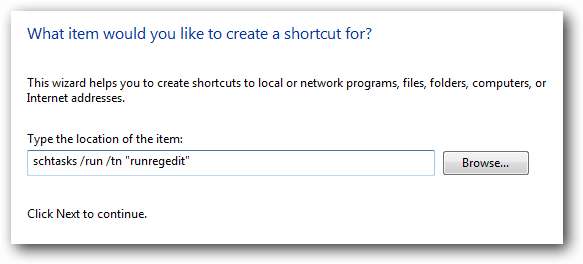
Stellen Sie sicher, dass Sie den Aufgabennamen wie folgt eingeben und die Großbuchstaben durch den Namen Ihrer Aufgabe ersetzen. (Es wird nicht zwischen Groß- und Kleinschreibung unterschieden.)
schtasks / run / tn “TASKNAMEINQUOTES”
Geben Sie Ihrer Verknüpfung nun einen nützlichen Namen und klicken Sie auf Weiter, um sie zu erstellen.
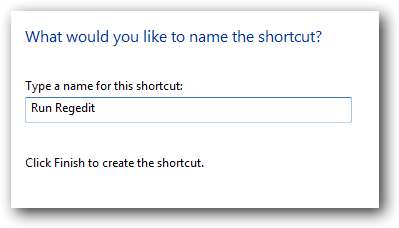
Zu diesem Zeitpunkt sollten Sie eine Verknüpfung haben, mit der die Anwendung im Administratormodus gestartet wird.

Aber wir können es noch ein bisschen weiter optimieren ... öffnen Sie die Eigenschaften für die Verknüpfung und ändern Sie dann das Dropdown-Menü "Ausführen" in "Minimiert" (um das Befehlszeilenprogramm "schtasks" auszublenden) und klicken Sie dann auf "Symbol ändern".
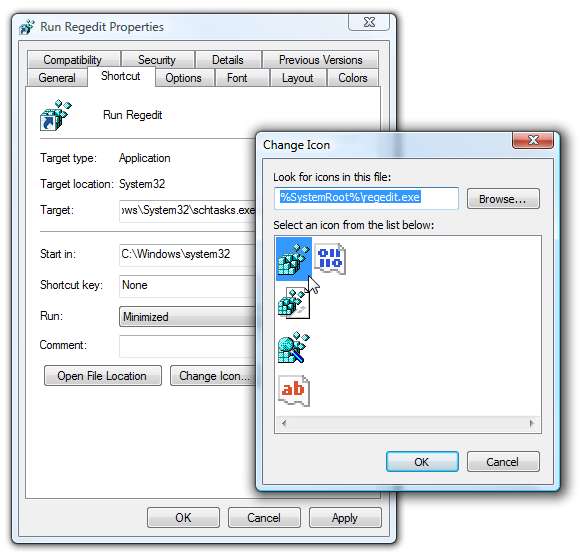
Am einfachsten ist es, zu der Anwendung zu navigieren, die Sie mit der Verknüpfung öffnen. Die Symbole für die Anwendung selbst sollten angezeigt werden.

Jetzt haben Sie ein gut aussehendes Symbol, mit dem eine Anwendung im Administratormodus gestartet wird… ohne Aufforderungen.







